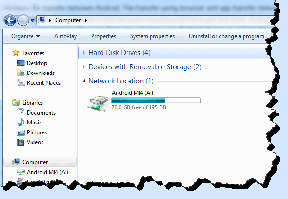DeskConnect: Airdrop-vaihtoehto Mac- ja iOS-laitteille
Sekalaista / / February 12, 2022
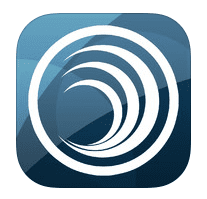
Yksi kauneimmista ominaisuuksista
äskettäin julkaistu iOS 7
on AirDrop, jonka avulla voit siirtää tiedostoja langattomasti iOS-laitteiden välillä. Kuitenkin, kuten valitettavasti muiden Apple-palveluiden kohdalla, AirDrop on jonkin verran rajoitettu, eikä se tue Macit ja laitteet, joissa on muita iOS-versioita, kuten esimerkiksi iOS 6, eikä edes iPhone 4:ssä iOS 7.
Onneksi, jos olisit toivonut AirDropin tulevan kaikkiin näihin laitteisiin, olet iloinen kuullessani, että on olemassa ratkaisu, joka on vielä parempi: DeskConnect, joka tarjoaa helpon ja tehokkaan tavan siirtää erilaisia tiedostoja Applen välillä. laitteet.
Jotta DeskConnect toimisi, sinun on ensin asennettava DeskConnect iPhone -sovellus iOS-laitteellasi ja sen Mac-vastine Mac-työpöydälläsi. Asennuksen jälkeen sinun on luotava tili tälle palvelulle, mikä voidaan tehdä millä tahansa laitteella, johon sovellus on asennettu.
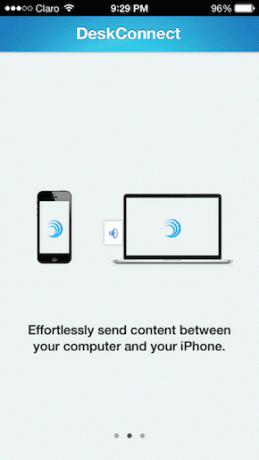
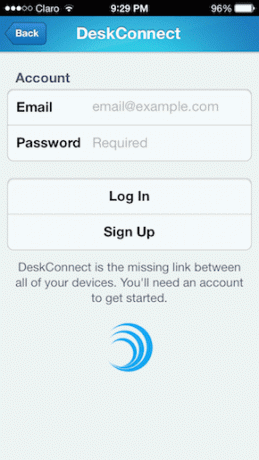
merkintä: DeskConnectin kanssa käytettävien iPhone- tai Mac-tietokoneiden lukumäärää ei ole rajoitettu. Palvelu kuitenkin pitää kirjaa siirretyistä tiedostoistasi vain 30 päivää, joten sinun kannattaa tallentaa siirretyt tiedostot paikallisesti ennen tämän ajan umpeutumista.
iPhonessasi DeskConnect mahdollistaa sen Lähetä valokuvia, asiakirjoja, verkkosivustot ja jopa sinun leikepöydän sisältö yhdellä napautuksella. Sovellus on integroitu Notification Centeriin, joten saat ilmoituksen siitä, kun saat tiedostot Maciin.

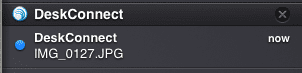
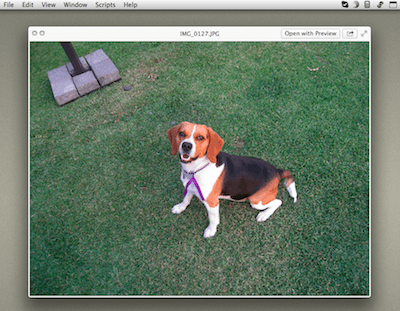
Jos haluat käyttää viimeisimpiä siirtoja Macillasi, DeskConnect sijaitsee valikkorivillä ja tarjoaa siellä vaihtoehdon. Lisäksi sovelluksen asetuksista voit valita, avautuvatko siirretyt tiedostot heti vai esikatseletko niitä.


Tiedostojen lähettäminen Macista iPhoneen voidaan tehdä eri tavoilla. Jos sinulla on esimerkiksi avoin asiakirja, tarvitset vain sen, että se on edessä ja napsauta -painiketta DeskConnect-kuvake Macin valikkopalkissa näyttää jo vaihtoehdon lähettää se omallesi iPhone.
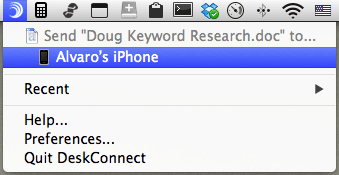
Voit myös vain vetää ja pudottaa tiedostoja suoraan valikkopalkin kuvakkeelle ja ne siirretään iPhonellesi, jossa näet ne sovelluksen kojelaudassa.

Lisäominaisuuksia
Nyt kaiken edellä mainitun lisäksi DeskConnectissa on myös pari todella siistiä ominaisuutta, jotka erottavat sen kaikista vastaavista palveluista/sovelluksista.
Voit esimerkiksi aloittaa puhelun iPhonellasi Macin sovelluksella. Voit tehdä tämän lähettämällä puhelinnumeron yhdeltä Macin yhteystiedolta iPhoneen napsauttamalla puhelinnumeroa ja valitsemalla Soita vaihtoehto.
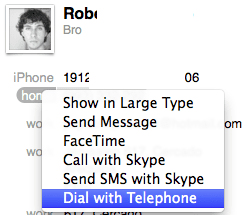
Lisäksi DeskConnect tukee täysin AppleScript ja Automator, mikä tekee siitä loistavan vaihtoehdon kokeneille käyttäjille.
Kaiken kaikkiaan DeskConnect osoittautui todella käteväksi siirtopalveluksi, jonka toivon Applen toteuttavan oletusarvoisesti. Siinä on pieniä puutteita (kuten puhelun aloittaminen Macista ei aina toimi), mutta se saavuttaa jo nyt enemmän kuin AirDrop koskaan tekee.
Kaikkein paras? Sovellus on täysin ilmainen, joten ei todellakaan ole syytä olla kokeilematta sitä.
Päivitetty viimeksi 03.2.2022
Yllä oleva artikkeli saattaa sisältää kumppanilinkkejä, jotka auttavat tukemaan Guiding Techiä. Se ei kuitenkaan vaikuta toimitukselliseen eheyteemme. Sisältö pysyy puolueettomana ja autenttisena.